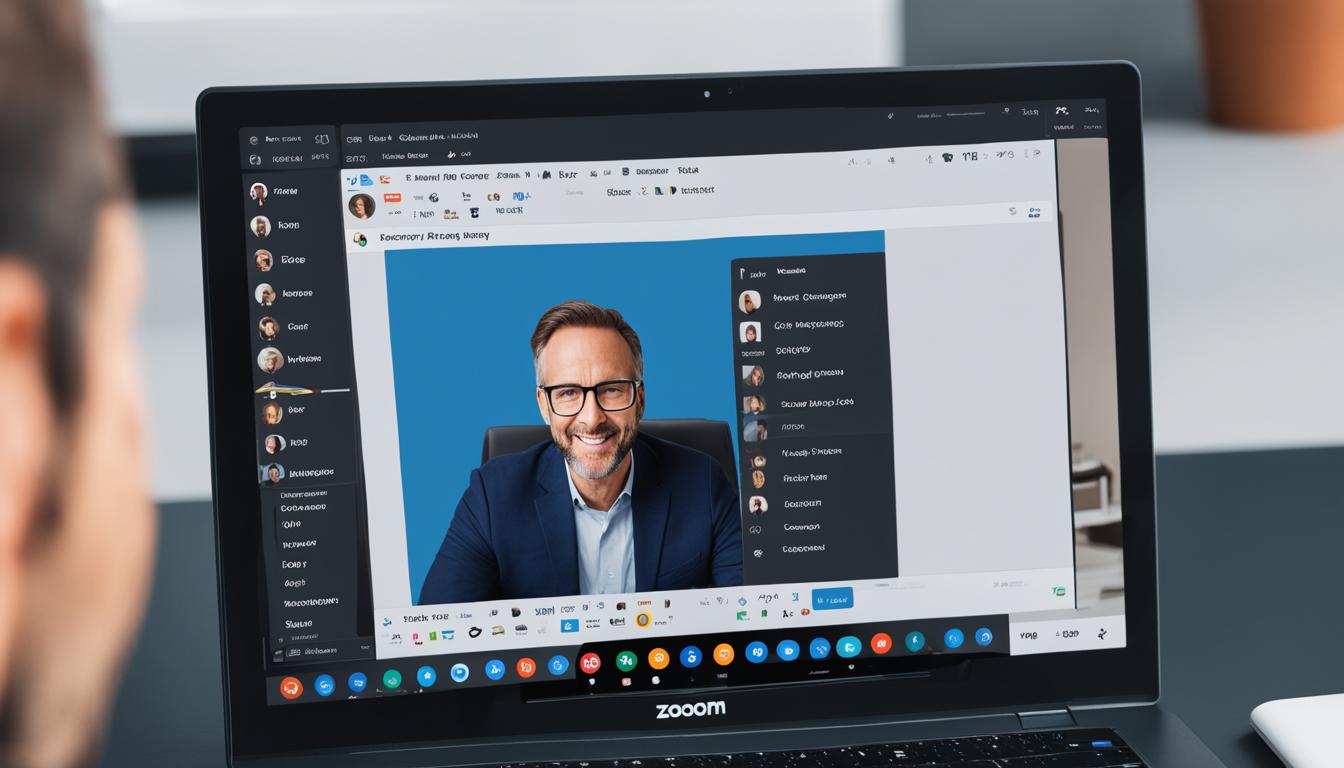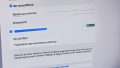Zoomでの参加後の名前変更方法をご存じですか。オンライン会議が日常となった現代では、Zoom名前変更は非常に重要なポイントです。特に入室後に名前の表示を変更することは、プロフェッショナルな印象を与え、コミュニケーションを円滑に進めるために欠かせません。本記事では、Zoomミーティングに参加後、どのようにして名前を変更するのかをわかりやすくご案内します。*画像はイメージです。
主なポイント
- ミーティング入室後のZoom名前変更方法
- 名前の表示を変更するタイミングと手順
- オンライン会議における名前表示の重要性
- 参加者同士の認識を容易にするための工夫
- エラー発生時の対処法
Zoomで名前変更が必要なシチュエーション
オンラインでのコミュニケーションがより一般的になる中で、Zoomミーティングは様々な場面で必要とされています。特定のシチュエーションでは、プロフェッショナルな印象を与えるため、または参加者の混乱を避けるために、入室後に名前を変更することが求められることがあります。
社内外のミーティングでの使用
社内ミーティングでは、役職や所属部署を名前に含めることで、コミュニケーションの効率を高めます。外部とのミーティングでは、自社を代表する一員として、適切な名前を表示する必要があります。ズームミーティングを活用する際に、それぞれの背景に適した名前表示は重要です。
国際会議でのエチケット
国際会議の場では、文化的な差異を考慮し、国際的なエチケットを守るためにも、フルネームをアルファベット表記で正しく表示することが大切です。また、重要な役職を持つ参加者は、その立場を明確に示すためにも名前変える操作が必要となる場合があります。
オンライン学習やセミナーの参加
オンラインでの学習やセミナーでは、講師が参加者を正確に認識しやすいよう、正式な名前やニックネームを使用することが期待されます。そのため、適切な名前を設定することで、効率的な学習環境を構築する一助を担います。
| シチュエーション | 目的 | 名前変更の理由 |
|---|---|---|
| 社内ミーティング | 所属の明確化 | 職位や部署を示す |
| 社外ミーティング | 自社代表としての責任表示 | 正式なビジネス名を使用 |
| 国際会議 | 国際基準のエチケット遵守 | アルファベット表記でのフルネーム表示 |
| オンライン学習/セミナー | 講師や参加者との正確な連携 | やり取りの効率化のための正式/適切な名前使用 |
Zoomの名前変更機能の概要
オンラインでのプレゼンスは、名前を変更することでより専門性が高まり、協働する全ての参加者にクリアなコミュニケーションを提供します。ズームの名前変更機能は、名前の変更が表示されることでこの重要な役割を果たします。
ミーティング中の名前の表示重要性
ズームミーティングは、参加者同士の認識と交流の場であり、そこでのあなたの名前は貴重な識別情報です。ミーティング中やウェビナーで名前を変更することは、参加者が互いを適切に認識するために、またディスカッションを円滑に進めるために不可欠です。
ウェビナーにおける利用者への名前提示
ウェビナーでは、講師やパネリストとして参加する場合でも、名前が参加者に正確に伝わることが非常に重要です。ズームを使用して名前を変更するときには、プロフェッショナルなイメージを維持し、受講生や他の参加者に対して信頼性を築くために、名前が明確に表示されるようにしましょう。
Zoomミーティング参加前の名前設定方法
Zoomでオンライン会議に参加する際には、あなたの識別情報である「名前」が非常に重要です。特に、メールで送られてくる招待リンクを通じてミーティングに参加するケースでは、まずミーティングIDを確認し、適切な名前を設定することが必須となります。
- ミーティングIDを事前に控えておきましょう。
- Zoomアプリを起動後、参加をクリックします。
- 表示された画面にミーティングIDを入力します。
- 名前入力欄にあなたの名前を明記します。
- すべてを入力した後、ミーティングに参加ボタンを押して入室します。
一方で、招待リンクを使用した場合、デフォルト設定されている名前をそのまま使用してしまうケースがあります。これを防ぐため、Zoomのアカウント設定においてあらかじめ名前を設定することをお勧めします。
- 招待リンクをクリックする前にZoomアプリを開きます。
- プロフィールから名前を設定するを選びましょう。
- 招待リンクに戻り、クリックしてミーティングに参加します。
これにより、Zoomミーティング参加前にしっかりとした準備ができ、スムーズなオンラインコミュニケーションを実現することが可能です。いつものミーティングだけでなく、新しいコンタクトとの初めてのオンライン会議においても、適切な印象を与える第一歩になります。
Zoomアプリで名前変更するステップ
Zoomミーティングへの参加準備として、名前を変更することは、プロフェッショナルな印象を与え、認識されやすくするために重要です。
ミーティングIDで参加する際の名前入力
「ミーティングID」を使ってズームアプリに参加する際は、事前に名前の設定を自由に行えます。そのため、参加前に名前を変更するのは簡単で、以下のステップに沿って行ってください。
- ズームアプリを開き、参加をタップします。
- 表示された画面にミーティングIDを入力。
- 名前の入力フィールドに、表示させたい名前を入力します。
- 「参加する」をタップしてミーティングに入室します。
招待URLからの参加と名前設定
招待リンクをクリックすると、ズームアプリで事前に登録されている名前の設定がデフォルトで使用されます。この場合、下記の通り変更が必要な際にはアプリ内で対応しましょう。
- 招待URLをクリックしてミーティングに参加します。
- ミーティング待機室またはミーティングルームに入った後、画面下にある「参加者」をタップ。
- 自分の名前を見つけ、「名前の変更」を選びます。
- 新しい名前を入力して、「変更」をタップ。
以上で、ズームアプリ内での名前を変更する手順は完了です。参加者やホストへ適切な名前を伝えるためにも、これらのステップを確実に行ってください。
Zoomミーティング入室後の名前変更手順
「参加者」機能を利用した名前変更
まず、Zoomミーティング画面下部にある「参加者」ボタンをクリックし、表示されたリストから自己の名前を探します。そこに表示される「名前を変更する」オプションを選択することで、簡単に名前を変更できます。ズーム ミーティングでの流れをスムーズに保つため、名前を変更する操作は迅速に行いましょう。
都度名前を変更するメリット
会議によっては、所属や役職を名前に含めた方が適切な場合もありますし、入室後も状況に応じて名前を変更することは、より適切なコミュニケーションを促進します。例えば、ビジネスと学术の間で切り替える際に、ズーム ミーティングで名前を変更する柔軟性がコミュニケーションの質を高めます。
zoom 名前変更 入室後
ズーム ミーティングに参加した後、名前を変更したいと思ったことはありませんか?その場で印象を良くしたい、もしくは適切な名前を表示する必要が出た時、zoom 名前変更の手順を知っているとスムーズです。ここでは、名前の変更手順と入室後の注意点について簡単に説明します。
入室後の名前変更手順
ズームの会議室へ入室後に名前の変更を行うには、まず画面下部にある「参加者」をクリックします。次に、参加者リストから自身の名前を見つけてください。そこにカーソルを合わせると表示される「…」をクリックし、「名前の変更」を選びます。そうすれば、新しい名前を入力して保存することができます。
入室後における注意点
名前変更の際には、特に急いでいる場合には他の参加者に先んじて行動することが大切です。ただし、ミーティングのホストが名前の変更を禁じていることもあるので、その際には事前にホストに連絡を取り、変更の可否を確認しましょう。また、あまりにも頻繁な名前変更は他の参加者に混乱をもたらす可能性があるため、慎重に行うことが推奨されます。
ミーティング中の名前変更は、プロフェッショナリズムを保つ上で効果的です。zoom 名前変更をマスターすることで、オンラインでのコミュニケーションをよりスムーズに進められるでしょう。
Zoomプロフィールに登録された名前の変更方法
ズームの利用では、プロフィール設定が非常に重要です。ズーム プロフィールにおいて、登録されている名前が自分を代表するものであり、ミーティング参加時に他の参加者への第一印象を左右します。ここでは、ブラウザ上から名前の登録を変更する方法とその利点についてご案内します。
プロフィール名変更の利点
ズーム プロフィールで名前変えることは、複数のメリットがあります。一つ目の利点として、ミーティングへの参加がより迅速になります。事前にプロフィール名を適切に設定しておけば、参加するたびに名前を編集する必要がなくなり、時間を節約できます。また、正確な名前が表示されることでプロフェッショナリズムを維持し、参加者間の適切なコミュニケーションを促進します。
プロフィールページからの操作方法
ズーム プロフィールの名前を変更する手順は非常にシンプルです。まず、Zoomのウェブサイトにアクセスし、自分のアカウントにログインします。その後、プロフィールページを開き、「編集」をクリックして名前を更新します。変更を保存すれば、次回のZoomミーティングから新しい名前が反映されます。
今後、Zoomミーティングにおいて、自分のズーム プロフィールの名前変えることでスムーズなコミュニケーションを図りましょう。名前の登録が自分のビジネスや学習の一環でどのように役立つか、ぜひ試してみてください。
ホストが参加者の名前を変更する方法
オンラインでのプレゼンテーションや会議、そして教育セミナーなど、多様な状況で活用されるズーム ミーティングでは、ホストが適切に参加者管理を行うことが極めて重要です。ここでは、ホストや共同ホストが参加者の名前変更を行う手順をご紹介します。
ミーティングが開始された後、ホストは画面下部にある「参加者」ボタンをクリックすることで参加者リストを表示させ、そこから個々の参加者の名前の横にある「さらに」メニューを選択し、「名前の変更」をクリックして名前を編集することができます。次の表はこのプロセスを簡単に説明しています。
| ステップ | 操作 | 注意点 |
|---|---|---|
| 1 | 「参加者」をクリック | ホスト権限が必要 |
| 2 | 変更したい参加者名を見つける | 参加者が多い場合は検索を利用 |
| 3 | 「さらに」メニューから「名前の変更」を選択 | 変更がすぐに全員に反映される |
| 4 | 新しい名前を入力して「名前を変更」 | フォーマルなミーティングでは礼儀をわきまえた名前に |
ズーム ミーティングにおいては、対外的なフォーマルなミーティングやウェビナーでは参加者の名前を本名や所属名で統一することが求められる場合があります。ホストが名前の統一性を保つことは、専門的な環境を維持し、効果的な会議運営に寄与します。
また、適切な名前表示は参加者同士の円滑なコミュニケーションにも影響を与え、より生産的なディスカッションを促すでしょう。
ホストによる名前変更設定とその管理
Zoomミーティングでのミーティングの管理は、参加者が適切なコミュニケーションをとりながら、効率的に進行するために不可欠です。特に、ホストに与えられた権限を使用して名前の変更に制限を設けることで、ミーティングのプロフェッショナリズムを保ちつつ、必要に応じてフレキシブルな運営が可能となります。
ホストの権限と参加者名の制限
ホストは、Zoomの設定画面から参加者の名前変更を許可するかどうかをコントロールできます。これは、参加者の名前を設定する際に混乱を避けるため、特定の状況下で特に有効です。例えば、正式なビジネス会議や教育的な環境では、本名の使用を促すことで、よりフォーマルな雰囲気を醸し出し、参加者間での明確な識別を支援します。
ミーティングの管理を助けるホストの設定
一方で、ミーティングによっては、参加者に自由に名前を変更させることで、より開かれたコミュニケーションを促進することができます。例えば、親しみやすいニックネームを使用することで、フレンドリーなネットワークイベントやチームビルディングのセッションがより活性化されることでしょう。
以下の表は、ホストによる名前変更設定の適用例と、その管理のためのヒントを示しています。
| ミーティングの種類 | 名前設定の推奨事項 | 管理のポイント |
|---|---|---|
| ビジネス会議 | 実名を使用 | プロフェッショナルな印象を維持するため、管理を厳格に |
| 教育セッション | 実名または学籍番号 | 特定のフォーマットに従うよう指示 |
| ネットワークイベント | ニックネーム可 | 自由な雰囲気を作るため、指導は最小限に |
ミーティング中は、ホストが随時参加者の名前変更を行うこともできますが、前もって名前の変更に制限を設けることにより、余分な作業を減らし、集中すべき内容に注力することができます。効率的なミーティングの管理を心がけつつ、参加者の体験を最大限に向上させましょう。
アプリバージョンと名前変更の関係
Zoomの使い勝手にはアプリバージョンが大きく関係しています。特に名前を変更する機能において、適切な操作ができないというトラブルが、古いバージョンで報告されることがあります。そういった問題を未然に防ぐためには、最新版確認と必要に応じたアップデートが推奨されているのです。
最新版の確認方法
Zoomアプリを開き、自分のプロフィール画像をタップするか、もしくは「設定」タブに進みます。その中の「アプリについて」セクションを探し、現在のバージョン情報をチェックしてください。ここで表示される番号と、Zoomの公式ウェブサイト上で案内されている最新版の番号を照らし合わせることで、アップデートが必要かどうかを判断することができます。
アップデートによるトラブルシューティング
もしZoomアプリが最新版でなく、名前の変更に問題が生じているときや、その他の操作上のトラブルが起きている場合、アプリのアップデートを行ってください。多くの場合、アップデートを完了することで、バグが修正され、よりスムーズにアプリを使用できるようになります。アップデートは通常アプリストアから行うことができますが、場合によってはZoomのウェブサイトから直接ダウンロードすることが必要です。
通信障害時の名前変更対処法
オンライン会議において、通信障害は予期せぬトラブルの原因となります。特に、Zoomでの重要なミーティング中に名前の変更対処法が求められる状況はストレスを与えがちです。しかし、焦らず落ち着いて対処する方法を知っていれば安心です。
まず、接続問題を解決するために無線接続から有線LANへの切り替えを検討しましょう。こうすることで、接続が安定し、名前の変更がスムーズに行われる可能性が高まります。
次に、もし名前変更がうまくいかない場合は、一度Zoomミーティングから退出し、再度入室することを試みてください。このシンプルなステップが問題を解決することが往々にしてあります。
- 無線接続から有線LANへの切り替えが理想的です。
- Zoomミーティングを一旦退出し、再入室を試みます。
- それでも問題が解決しない場合は、Zoomのサポートに連絡が必要かもしれません。
これらのステップに注意を払いながら、オンライン会議の効率を落とさず、より良いコミュニケーションを目指しましょう。
Zoomでのプロフィール画像と名前の重要性
Zoomを使用する際には、プロフィール画像や名前変更が他の参加者とのコミュニケーションにおいて、非常に大きな影響を与えます。自己紹介の第一歩として、適切なプロフィール画像を設定し、実際の名前や適切なニックネームを用いることで、より良い印象を与えることができます。
特に、オンライン講座のような学びの場では、プロフェッショナルな環境を整えることが求められます。そのため、プロフィール画像と名前は参加者同士の信頼関係を築く上で不可欠な要素なのです。
プロフィール画像の設定
最初に、プロフィール画像の選び方ですが、清潔感がある、明るい表情で、プロフェッショナルな背景を選ぶことが大切です。また、画像は最近のものを使用することで、オンライン講座の他の参加者に現在の自分を正しく認識してもらえます。
名前の印象と影響
名前を変更する場合でも、実名に近いニックネームやフルネームを使用することが推奨されます。誤解を招かない明確な名前が、相手に対する印象を高め、有意義なコミュニケーションを実現します。
プロフィールの設定を適切に行うことで、自身をより良くプレゼンテーションし、Zoomでのオンライン講座やビジネスミーティングをスマートに進行させることができるのです。
効率的な名前変更を実現するためのコツ
Zoomミーティングでは、自己紹介が目に見える形で重要なファクターとなります。そのために、効率的な名前変更はきわめて重要です。ミーティングの目的や参加者の属性を事前に考慮しておき、セッションに適した名前を設定することで、プレゼンテーションから議論まで、円滑なコミュニケーションを実現することができます。
また、名前を変える頻度が高い方は、デフォルトの名前設定に一工夫を加えると良いでしょう。例えば、よく使う名前を設定したプロフィールを複数用意しておき、状況に応じて選択することで、毎回の編集が必要ない手軽さが得られます。このような準備は、ズームの使い勝手を更に向上させることに繋がります。
さらに、ミーティングに入る前に名前を確認する習慣をつけると、誤った名前で入室するミスを未然に防げます。少しの準備で、プロフェッショナリズムを示すだけでなく、ミーティングの効率も大きく改善されるでしょう。